
PRESONUS製ハードウェアオーディオインターフェイスなどにバンドルされるStudio One Artistの入手方法 [PRESONUS]
PRESONUS製ハードウェア(オーディオインターフェイスなど)に付属するStudio One Artistを入手するには、My PreSonusアカウントにログインし、対象となるオーディオインターフェースの登録を行って下さい。
※以下に説明する手順および画像は2021年現在の内容となります。My PreSonusの画面仕様などが異なる場合がございますが、およそ同一の手順にて入手可能です。https://my.presonus.com/home
1. アカウント内、右側の「製品登録」をクリックします。
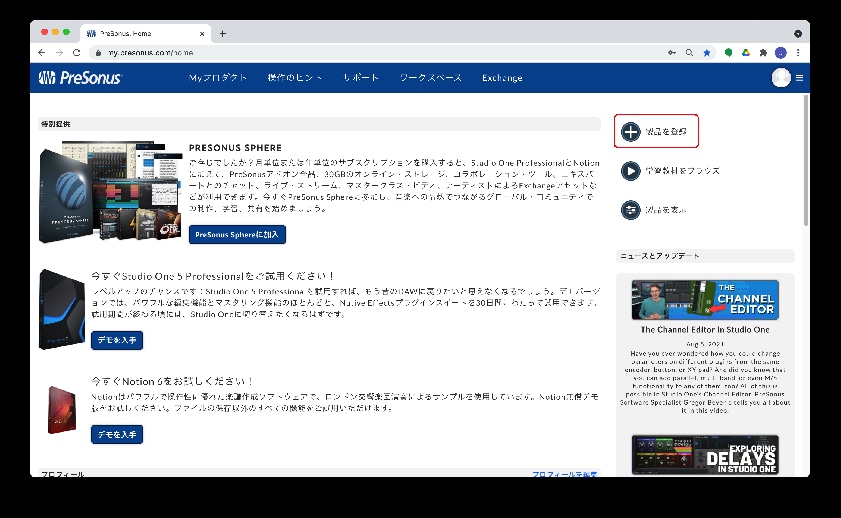
2. 「ハードウェア」を選択後、購入日を選択し、シリアルナンバーを入力します。
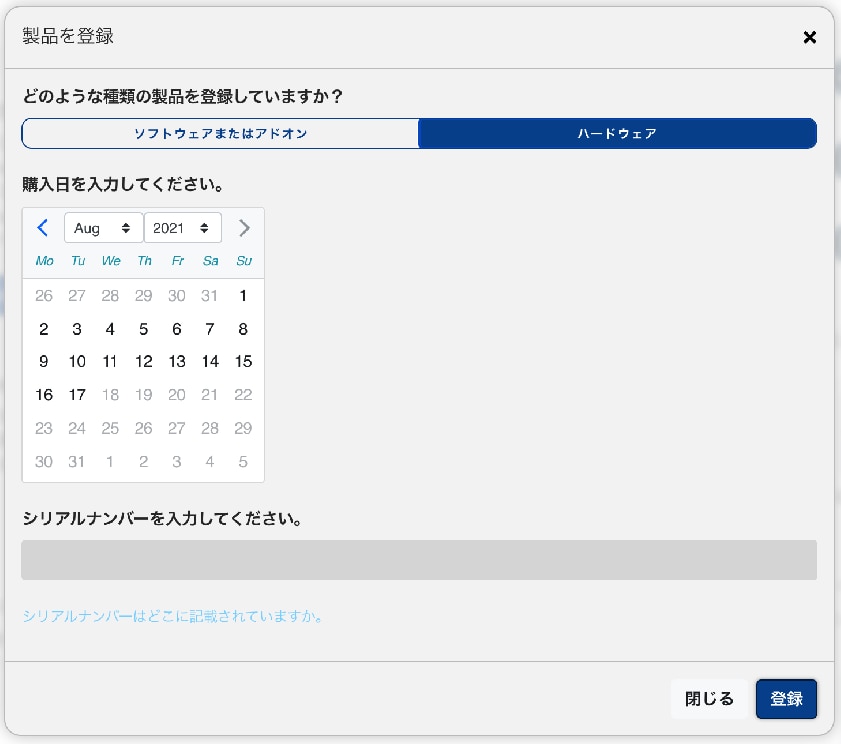
「登録」をクリックするとオーディオインターフェースの登録が完了します。
3. インターフェースの登録が完了後、バンドルされるオプションの選択画面が表示されます。
次のいずれかを選択してください。- Studio One+ サブスクリプションの特別割引
- Studio One Artist 永続ライセンスの発行
Studio One Artistをアクティベートするには「Redeem Studio One Artist Instead」をクリックして下さい。
*一度決定したオプションは後からは変更できませんのでご注意ください。
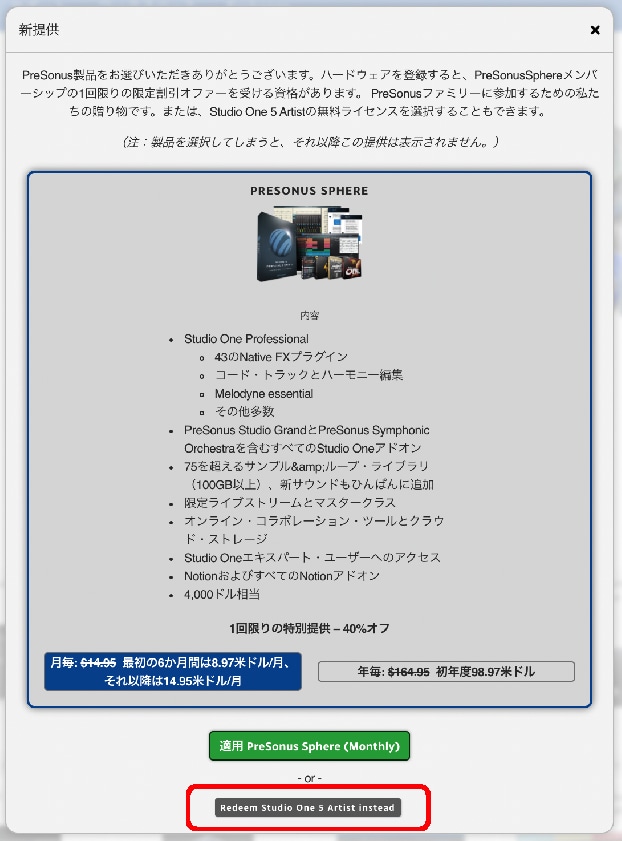
4. 確認画面が表示されますので「OK」をクリックして下さい。
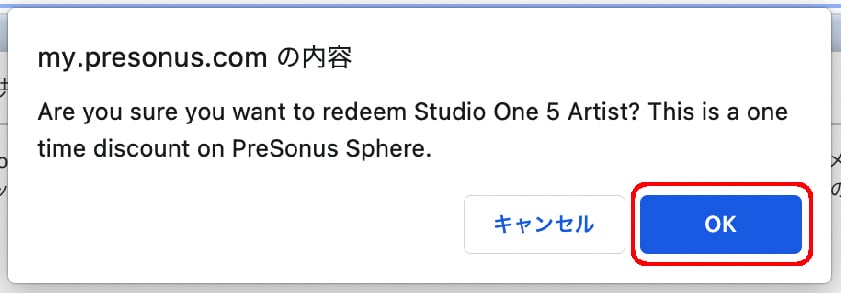
5. Studio One Artistのダウンロードページへ移動します。
ご利用のOSのインストーラーのダウンロードをクリックし、インストーラーファイルをダウンロードして下さい。
製品登録完了後に表示される選択で、どちらも選択せず閉じてしまった場合
My PreSonusアカウントのMy プロダクトから「Hardware」へ進み、登録したインターフェイスをクリックすると、次のような画面に移動します。「提供されるソフトウェアを表示」をクリックすると、オプションの選択画面が再度表示されます。
(このガイドの3から続けて下さい。)
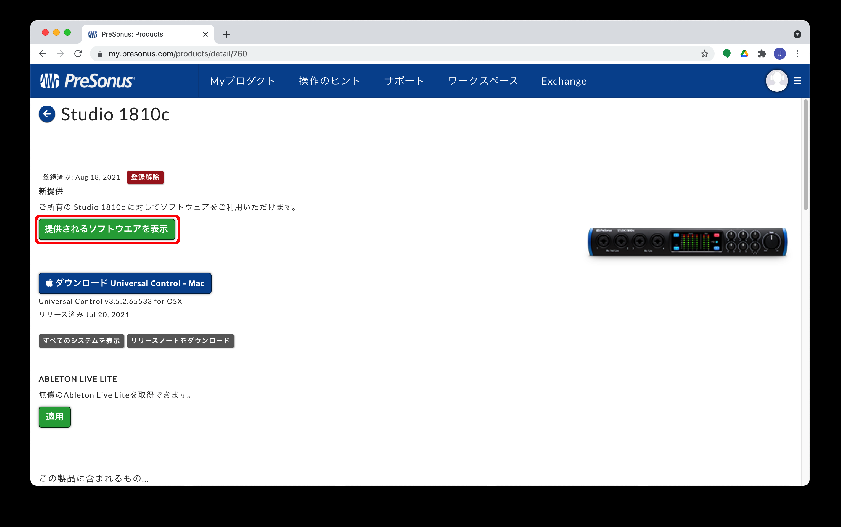
MUSIC EcoSystems サポート FAQより引用
©MI7 Japan Inc. 2021



